- Autor Jason Gerald [email protected].
- Public 2024-01-11 03:49.
- E modifikuara e fundit 2025-01-23 12:47.
Nëse PSP -ja juaj nuk po përgjigjet, një "rivendosje e fortë" mund ta bëjë PSP -në tuaj të funksionojë përsëri. Nëse performanca e PSP -së tuaj po ngadalësohet, mund të jeni në gjendje të përmirësoni performancën e saj duke rivendosur fabrikën PSP -në tuaj. Rivendosja e PSP -së tuaj në cilësimet e fabrikës nuk do të fshijë lojërat tuaja nëse nuk formatoni edhe kartën e kujtesës.
Hapi
Metoda 1 nga 3: Kryerja e një "Hard Reset" në një PSP që nuk reagon

Hapi 1. Shtypni butonin e energjisë për 30 sekonda
Në shumicën e rasteve, ky hap do të detyrojë PSP të mbyllet.
Nëse kjo nuk funksionon, shtypni butonin "Sup i djathtë" dhe shtypni butonin e energjisë për 5 sekonda për të fikur PSP

Hapi 2. Prisni pak
Ne ju rekomandojmë që të prisni rreth 30 sekonda para se të rifilloni PSP -në tuaj.

Hapi 3. Shtypni përsëri butonin e energjisë për të ndezur PSP si zakonisht
Metoda 2 nga 3: Rivendosja e një PSP të ngadaltë në cilësimet e paracaktuar
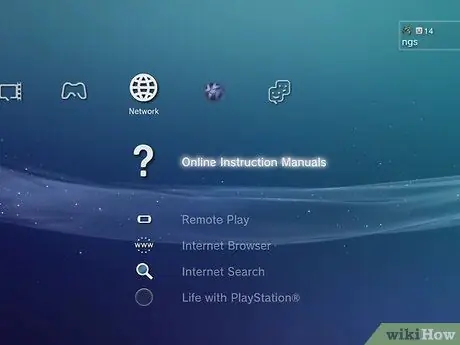
Hapi 1. Hapni menunë XMB
Kjo meny do t'ju lejojë të hyni në menunë e Cilësimeve.
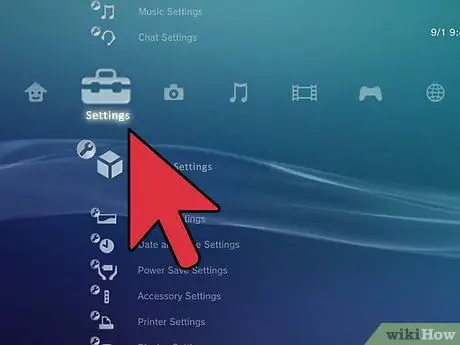
Hapi 2. Rrëshqitni majtas për të hapur menunë Cilësimet

Hapi 3. Rrëshqitni poshtë dhe zgjidhni Cilësimet e sistemit
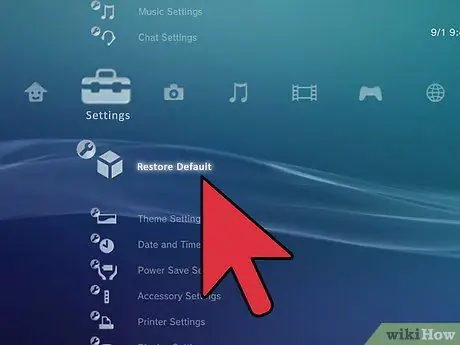
Hapi 4. Zgjidhni "Restore Default Settings"
Nëse dëshironi gjithashtu të formatoni kartën e kujtesës, zgjidhni "Format Memory" nga menyja e Cilësimeve të Sistemit

Hapi 5. Ndiqni udhëzuesin për të rivendosur sistemin
Pasi të shfaqet logoja e Sony, do t'ju kërkohet të rivendosni PSP -në, ashtu si të krijoni një PSP të re.
Metoda 3 nga 3: Rivendosja e PSP në cilësimet e paracaktuar

Hapi 1. Fikni PSP duke shtypur butonin e energjisë lart
Pasi PSP të jetë fikur, prisni për 30 sekonda.
Kjo metodë mund të jetë e dobishme nëse PSP juaj nuk ndizet normalisht

Hapi 2. Shtypni dhe mbani butonat Triangle, Square, Start dhe Select
Ju mund të keni nevojë të vendosni PSP -në tuaj për ta shtypur atë.

Hapi 3. Ndërsa mbani shtypur butonin, shtypni butonin Power për të ndezur PSP







